- Microsoft hakkas Streamis ekraani salvestamise võimalust välja tooma.
- Oma voogeportaalis saate salvestada 15-minutilisi videoesitlusi.
- Pea meie juurde uudised jaotisest, et olla kursis Microsofti uusimate toodetega.
- Meie Office 365 jaotur hõlmab kogu platvormiga seotud liitumisteenuste rida.
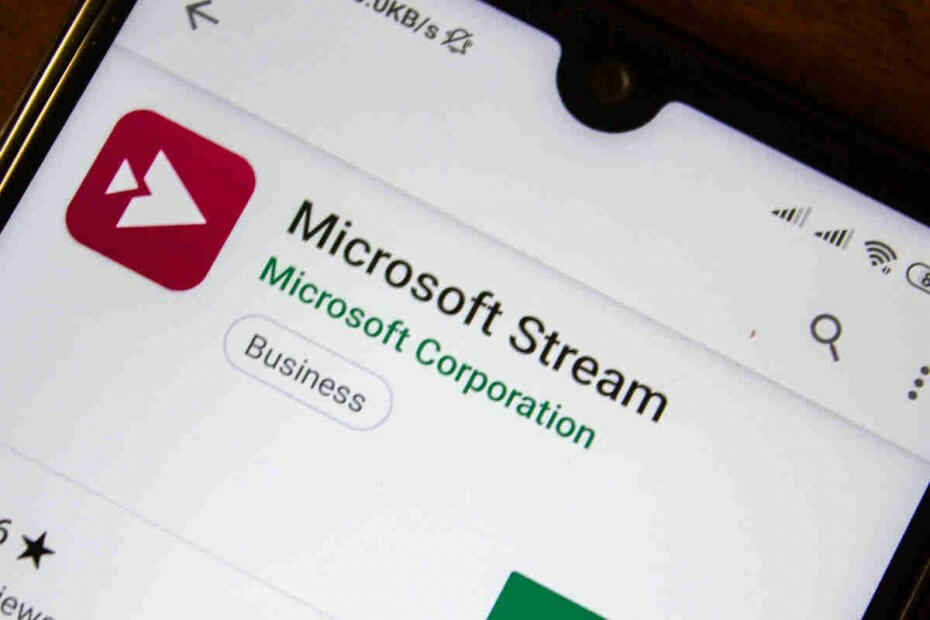
Microsoft hakkas Streamis ekraani salvestamise võimalust välja tooma. Ettevõte ütles, et hakkab seda funktsiooni järk-järgult kasutama, see tähendab, et esialgu said selle ainult valitud kliendid. Kui teie üürnikul pole seda võimalust veel saadaval, tuleb see tõenäoliselt teile sel nädalal.
Programmi kasutavad erinevat tüüpi organisatsioonid, sealhulgas haridusasutused Office 365võimendatud tööriist videotega koostööks. See hakkas toetama reaalajas videomärkus varem sel aastal.
Voog ekraanil salvestamiseks
Streamiga arvutiekraani salvestamise juures on huvitav see, et alustamiseks ei pea rakendust installima. Microsoft ütles kõik, mida vajate, on teie Office 365 konto ja Chrome'i või Chromiumi põhine brauser.
Looge veebipõhise tööriistaga hõlpsalt uusi videoid - alustamiseks pole vaja midagi alla laadida. Lihtsalt avage Edge'i või Chrome'i uusim versioon ja oma vooguportaal, seejärel valige loendist Createdropdown Salvesta kuva.
Saate salvestada ekraani mis tahes osa, sõltuvalt konkreetsest sisust, mida soovite oma kolleegide või õpilastega jagada. Portaalis Stream olles valige salvestamise alustamiseks lihtsalt brauseri vaheleht, aken või kogu ekraan.
Samuti võimaldab voog lisada seadmest heli mis tahes salvestusele. Teise võimalusena võite rääkida otse oma arvuti mikrofoni. See funktsioon oleks suurepärane, kui peate lisama suulised selgitused või juhised, näiteks juhiste koostamisel.
Pika sisu salvestamine
Streami ekraani salvestamise funktsioon töötab ainult 15-minutilise sisu puhul. Sellisena on see oma olemuselt loodud lühivideote jaoks, nagu näiteks kiired juhised. Kui peaksite sel viisil pikema esitluse lindistama, peaksite selle väiksemateks osadeks jagama.
Microsoft selgus muud piirangud, mis mõjutavad voos ekraani püüdmise võimalust. Nende hulka kuulub helisalvestuse toe puudumine muudes operatsioonisüsteemides kui Windows ja MacOS.
Samuti ei saa kaamera salvestamist lisada, kui pildistate ainult mõnda ekraani osa, näiteks rakenduse akent.
